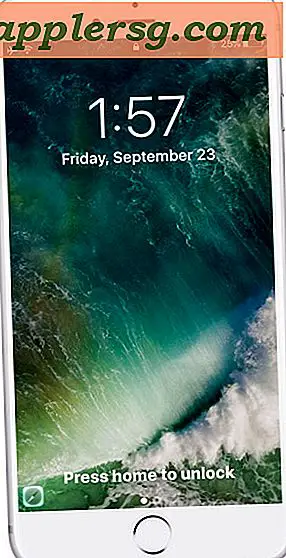Slik kombinerer du ansikter i iOS-bilder og forbedrer ansiktsgjenkjenning
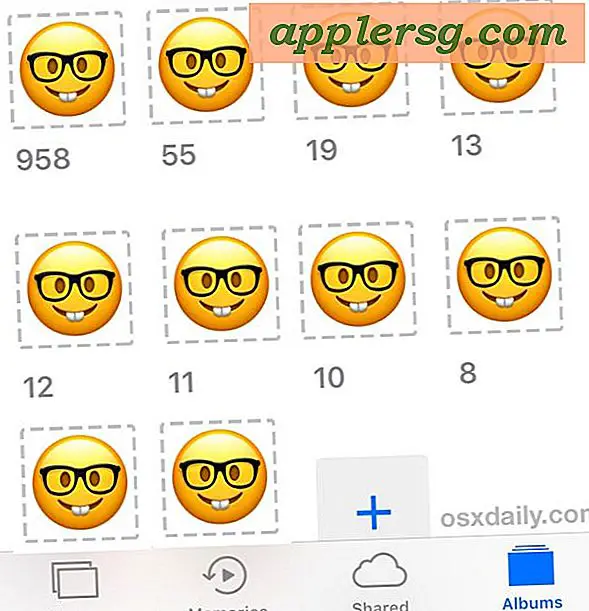
En av de mange nye funksjonene i iOS 10 er ansiktsgjenkjenningsprogramvare, som automatisk skanner hvert bilde på iPhone, iPad eller iPod touch, bestemmer hva som er en person som har et unikt ansikt, og sorterer deretter automatisk bildene i en " People "fotoalbum for hvert unikt ansikt.
Ansiktsgjenkjenningsaspektet i IOS Photos er ganske nøyaktig, men noen ganger kan det feilaktig identifisere den samme personen som flere forskjellige personer. Dette er spesielt sant hvis du styler håret ditt annerledes, alternativt mellom å ha på seg en lue eller ikke, få eller gå ned i vekt, ha ansiktshår og så barber, og noe annet scenario der noens ansiktsutseende endres.
Heldigvis er det veldig enkelt å slå sammen forskjellige ansikter i People-fotoalbumet iOS, noe som er den enkleste måten å korrigere unøyaktige People-album-ansiktssortering. Denne prosessen ser også ut til å gjøre fotografifolkene ansiktsgjenkjenningsalbum mer nøyaktige, da det ser ut til å lære fra ansiktet å slå sammen hva samme person kan se ut under forskjellige scenarier. La oss gå gjennom hvordan å flette ansikter i Peoples-albumet i IOS 10, og vi vil også diskutere Peoples ansiktsfunksjon litt mer og hvordan det ikke kan slås av.
Slik smelter du folkesider i IOS-bilder
- Åpne Bilder-appen og gå til "Album" og gå til "People"
- Trykk på "Velg" -knappen øverst til høyre
- Trykk nå på hver enkelt person som står overfor du vil slå sammen, velg minst to forskjellige ansiktsvalg, trykk deretter på "Merge"
- Bekreft at du vil slå sammen folks ansikter til samme person ved å trykke på Merge igjen
- Gjenta som nødvendig for å slå sammen flere ansikter i samme person



Folkens album vil re-sortere med de fusjonerte ansikter og ansiktsgjenkjenningen ser ut til å bli smartere fra hver fusjon.
Kan jeg slå av ansiktsgjenkjenning i iOS 10-bilder?
Noen brukere kan bestemme at de heller vil deaktivere ansiktsgjenkjennelse og folksalbumet i iOS 10, kanskje fordi de ikke vil takle den opprinnelige, lave hastigheten etter å ha oppdatert til iOS 10 (selv om ja, en svak oppførsel løser seg helt etter albumene har blitt sortert), eller på grunn av personvernsårsaker.
Men beklager, det er ikke mulig for øyeblikket, og ifølge den offisielle Apple Support er det ingen måte å deaktivere ansiktsgjenkjenning i iOS 10.

For øyeblikket er det ingen måte å slå av ansiktsgjenkjenningsaspektet av iOS 10 Photos app direkte. Det ser ut som den eneste måten å unngå ansiktsgjenkjenningsskanning. Bildene dine i iOS 10 er å ikke ha noen bilder på enheten, noe som er et ganske usannsynlig scenario for de fleste iPhone- og iPad-brukere.
For meg lyder dette som et tilsyn for et selskap som stoler seg på privatliv og valg. Forhåpentligvis endrer dette i en fremtidig programvareoppdatering, og vi får enkle innstillinger for å slå ansiktsgjenkjenning og People-album av eller på, siden mange brukere og personvernforetakere foretrekker å ikke ha ansiktsgjenkjenning sortering gjennom bilder på deres enheter i det hele tatt, eller på minst vil ha litt kontroll over det.
For hva det er verdt, er iOS Photos "faceprinting" og ansiktsgjenkjenningsskanning ifølge Apple fullstendig utført med lokale data og ikke ved å bruke skyen eller en ekstern tjeneste, noe som betyr at verken Apple eller noen bortsett fra selve enheten kan få tilgang til det informasjon. Det burde relay de fleste privatliv bekymringer om funksjonen, men likevel, ikke alle er begeistret med ideen.

Siden det ikke er mulig å deaktivere ansiktsgjenkjenning i iOS 10 for nå, vil du kanskje bare fokusere på å gjøre den mer nøyaktig (eller mindre nøyaktig hvis du vil kaste den av en eller annen grunn). Sikkert fremtidige versjoner av iOS vil legge til flere funksjoner for å justere hvordan ansiktsgjenkjenningsegenskapene fungerer skjønt.